W tej części omówione zostanie użycie polecenia Zamień powierzchnię do zmiany górnej części obiektu w celu dopasowania kształtu nowej powierzchni.
- Na karcie Model 3D, w panelu Powierzchnie wybierz strzałkę listy rozwijanej, aby wyświetlić wszystkie dostępne polecenia w panelu rozszerzonym.
- Wybierz opcję Zamień powierzchnię.
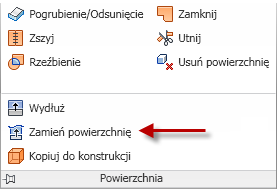
- Wybierz górną powierzchnię płaszczyzny, aby spełnić wymagania opcji Istniejące powierzchnie. Zmień opcję wyboru na Nowe powierzchnie i wybierz powierzchnię wyciągniętą, aby spełnić wymagania opcji wyboru Nowe powierzchnie.
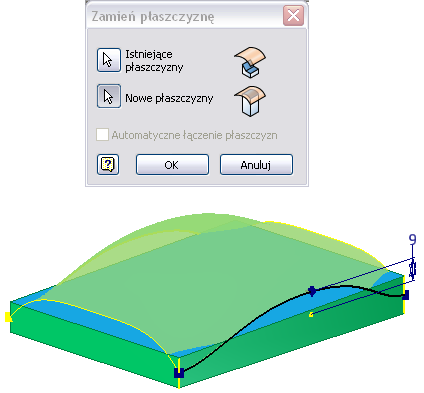
- Kliknij OK, aby zamienić powierzchnię płaszczyzny na powierzchnię wyciągniętą.
- W przeglądarce wybierz powierzchnię wyciągniętą i wyłącz widoczność w menu kontekstowym.
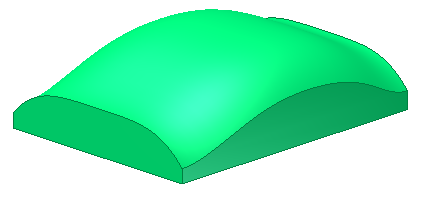
Górne elementy części zostaną dopasowane do kształtu powierzchni.
-
 Uruchom polecenie Skorupa.
Uruchom polecenie Skorupa. - Określ grubość na 2-mm. Nie usuwaj żadnych powierzchni. Użyj domyślnej opcji skorupy Wewnątrz.
- Wybierz OK, aby zakończyć operację.
- Zapisz plik.